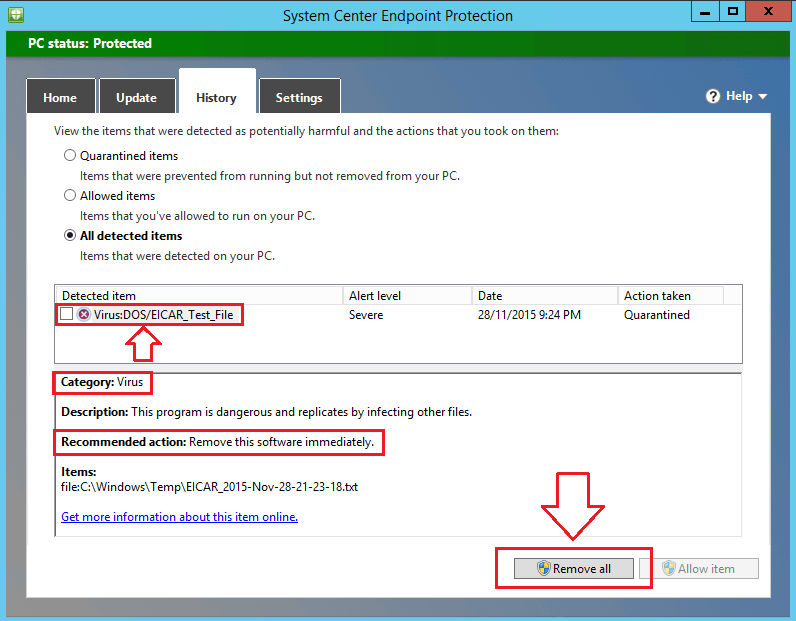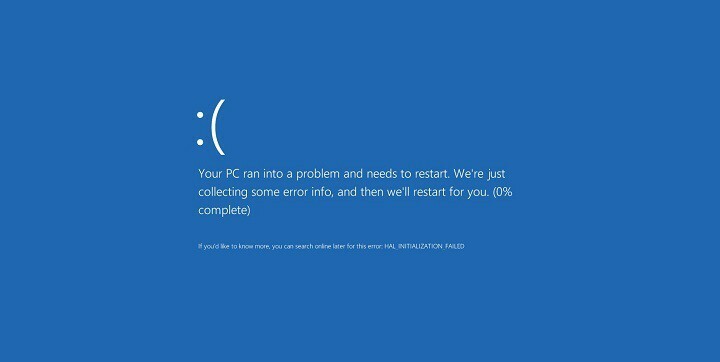
Řešení 6 - Zkontrolujte pevný disk
Někdy se mohou objevit chyby BSoD jako KERNEL MODE EXCEPTION NOT HANDLED kvůli poškozeným souborům na vašem pevný disk a k vyřešení tohoto problému budete muset zkontrolovat pevný disk pomocí chkdsk příkaz. Postupujte takto:
- Zadejte Pokročilé spuštění (Restartujte počítač, zatímco držíte Posun klíč).
- Vybrat Řešení potíží> Pokročilé možnosti.
- Vybrat Příkazový řádek ze seznamu možností.
- Když se zobrazí příkazový řádek, zadejte následující řádky a po každém řádku stiskněte klávesu Enter, aby se spustil:
- bootrec.exe / rebuildbcd
- bootrec.exe / fixmbr
- bootrec.exe / fixboot
- Někteří uživatelé také navrhují, že je třeba spustit další chkdsk příkazy také. Chcete-li provést tyto příkazy, potřebujete znát písmena jednotek pro všechny oddíly pevného disku. V příkazovém řádku byste měli zadat následující (nezapomeňte však použít písmena, která odpovídají oddílům pevného disku v počítači):
- chkdsk / r c:

- Chkdsk / r d:
Toto je pouze náš příklad, takže mějte na paměti, že musíte provést příkaz chkdsk pro každý oddíl pevného disku, který máte.
- chkdsk / r c:
- Restartujte počítač a zkontrolujte, zda je problém vyřešen.
Řešení 7 - Odinstalujte problematické aplikace
Některé aplikace mohou někdy způsobit, že se tyto typy chyb objeví. Abyste mohli opravit chybu KERNEL_MODE_EXCEPTION_NOT_HANDLED, budete muset problematickou aplikaci najít a odstranit. Za zmínku stojí, že k tomuto problému může dojít, pokud nainstalujete nebo aktualizujete určitý software. Pokud jste tedy nedávno aktualizovali nebo nainstalovali novou aplikaci, nezapomeňte ji odebrat. Kromě aplikací mohou být běžnou příčinou těchto typů chyb také ovladače, a pokud jste nedávno aktualizovali určitý ovladač, může to také způsobit zobrazení chyby Modrá obrazovka smrti. Pokud je to příčina, důrazně doporučujeme odinstalovat jakýkoli nedávno aktualizovaný ovladač podle následujících kroků:
- Otevřeno Správce zařízení stisknutím Klávesa Windows + X a výběr Správce zařízení ze seznamu.
- Když Správce zařízení Otevře se, vyhledejte problematický ovladač, klikněte na něj pravým tlačítkem a vyberte Odinstalovat.

- Pokud je k dispozici, zkontrolujte Odstraňte software ovladače pro toto zařízení a klikněte OK.

Po odebrání problematického ovladače restartujte počítač. Windows 10 nyní nainstaluje výchozí ovladač a pokud výchozí ovladač funguje dobře, můžete jej nadále používat. Pokud chcete, můžete si stáhnout nový ovladač, ale dejte pozor, abyste problémový ovladač znovu nenainstalovali.
Řešení 8 - Odinstalujte antivirový software
Mít nainstalovaný antivirový software v počítači je zásadní pro vaši bezpečnost, ale bohužel může antivirový software někdy způsobit, že se chyba BSERN KERNEL_MODE_EXCEPTION_NOT_HANDLED objeví. Pokud se tedy zobrazuje tato chyba, doporučujeme odinstalovat jakoukoli třetí stranu antivirové programy které jste nainstalovali.
Za zmínku stojí, že odinstalování antivirového softwaru není vždy dostačující, protože mnoho z těchto nástrojů po odinstalaci zanechává určité soubory a položky registru. Chcete-li zcela odebrat určitý antivirový program, měli byste použít speciální nástroj pro odebrání. Téměř všechny hlavní antivirové společnosti nabízejí tyto nástroje ke stažení, takže si určitě stáhněte jeden pro svůj antivirový software.
- PŘEČTĚTE SI TAKÉ: Opravit chybu „0x80070490“ v systému Windows 10
Řešení 9 - Aktualizujte BIOS
Aktualizace systému BIOS přináší do vašeho systému nové funkce základní deska, a kromě nových funkcí může také opravit některé chyby BSoD, jako je KERNEL_MODE_EXCEPTION_NOT_HANDLED. Abyste mohli aktualizovat BIOS, je důležité stáhnout si nejnovější verzi z webu výrobce základní desky. Musíme si všimnout, že aktualizace systému BIOS je pokročilý postup, proto při jeho provádění buďte velmi opatrní, pokud nechcete způsobit trvalé poškození počítače. Podrobné pokyny k aktualizaci systému BIOS najdete v příručce k základní desce.
Řešení 10 - Resetujte Windows 10
Pokud je chyba KERNEL_MODE_EXCEPTION_NOT_HANDLED způsobena problémem se softwarem, měli byste být schopni ji opravit provedením Obnovení systému Windows 10. Tento postup je podobný čistá instalace, proto si nezapomeňte zazálohovat všechny důležité soubory a složky z vašeho C rozdělit. Musíme také zmínit, že možná budete potřebovat a Instalační médium Windows 10 za účelem dokončení tohoto procesu a můžete snadno vytvořit bootovací USB flash disk používáním Nástroj pro tvorbu médií. Reset systému Windows 10 provedete takto:
- Restartujte počítač několikrát, aby se spustil Automatická oprava proces.
- Vybrat Řešení potíží> Resetovat tento počítač> Odebrat vše. Pokud se zobrazí výzva k vložení instalačního média systému Windows 10, nezapomeňte to udělat.
- Vybrat Pouze jednotka, na které je nainstalován systém Windows> Stačí odebrat moje soubory.
- Klikněte na ikonu Resetovat tlačítko a počkejte na dokončení procesu resetování.
Pokud problém přetrvává i po resetování systému Windows 10, je nejpravděpodobnější, že chyba je způsobena vadným hardwarem.
Řešení 11 - Zkontrolujte hardware
Tyto typy chyb mohou být často způsobeny vadným hardwarem, proto zkontrolujte, zda paměť RAM funguje správně. Chcete-li zkontrolovat paměť RAM, doporučujeme vám použít MemTest86 + k provedení důkladného skenování. Pokud vaše RAM funguje správně, nezapomeňte zkontrolovat všechny ostatní hlavní hardwarové komponenty.
KERNEL_MODE_EXCEPTION_NOT_HANDLED může být velkým problémem v systému Windows 10, ale doufáme, že se vám tuto chybu podařilo vyřešit pomocí některého z našich řešení.
PŘEČTĚTE SI TAKÉ:
- Oprava: Chyba SYSTEM_EXIT_OWNED_MUTEX v systému Windows 10
- Oprava: Chyba „Něco se stalo“ v systému Windows 10
- Oprava: BSOD způsobený „získáním zámku jádra Auto Boost Lock se zvýšeným IRQL“
- Oprava: „Selhání kontroly zabezpečení jádra“ ve Windows 10, 8.1
- Oprava: Chyba SESSION3_INITIALIZATION_FAILED v systému Windows 10